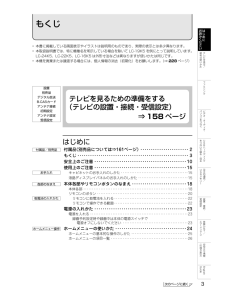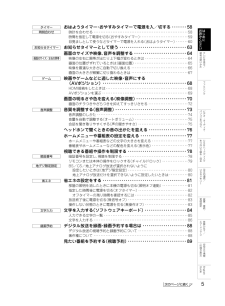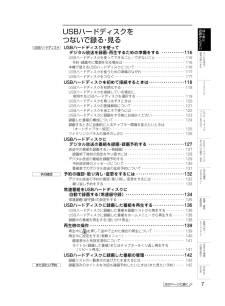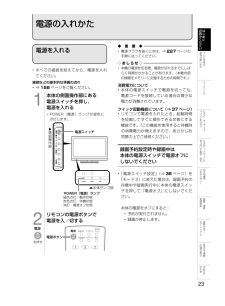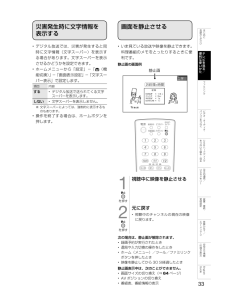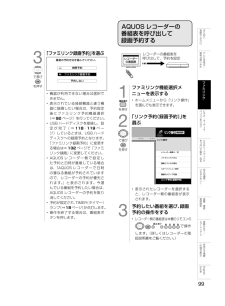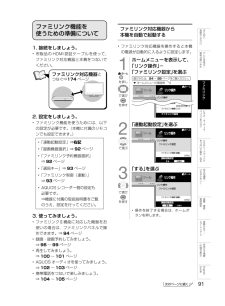Q&A
取扱説明書・マニュアル (文書検索対応分のみ)
"録画予約"3 件の検索結果
"録画予約"900 - 910 件目を表示
全般
質問者が納得こんなとき、いきなりコンセントを抜くのは良くないです。まずは、たいていの物が主電源のボタンの長押し(10秒くらい押したままにする)で、リセットかかるので、それでも操作出来ない時場合以外は、コンセントを抜くのは最終手段にするほうが良いと思います。
5273日前view109
全般
質問者が納得1・BDレコーダーを別途買った方がよい。35000円くらいで買える。 外付けHDDだと録画したものでしか再生が基本的にはできない。 HDDというのは、一時的に保管するためのもので、もし、永久保存したいものがあるときには、 レコーダーがあったほうが、簡単にダビングして保存できる。 テレビを見ながらレコーダーで裏番組を録画できる2・規格があるのでどこのメーカーのを買っても大丈夫です。 ただし、シャープのレコーダーは壊れやすいのでやめた方がいいと思います。 初心者はパナソニックが扱いやすくておすすめ3通販が安...
5158日前view54
全般
質問者が納得外付けHDDとテレビの電源を一度強制的に落としてください。(コンセントを抜く)もう一度付け直すと、直りますよ♪
5189日前view118
もくじおはみめ読じくにださ• 本書に掲載している画面表示やイラストは説明用のものであり、実際の表示とは多少異なります。• 本取扱説明書では、特に機種名を明示している場合を除いて LC-19K5 を例にとって説明しています。LC-24K5、LC-22K5、LC-16K5 は外形寸法などは異なりますが使いかたは同じです。• 本機を廃棄または譲渡する場合には、個人情報の消去(初期化)をお願いします。(⇒ 228 ページ)い便テなビ利レ使をい見かるた/ファミ設置別売品デジタル放送B-CASカードアンテナ接続初期設定アンテナ設定受信設定リンクテレビを見るための準備をする(テレビの設置・接続・受信設定)⇒ 158 ページパビコオソデン・をオつーなデぐィオ・をUなBはじめに付属品/別売品お手入れ各部のなまえ乾電池の入れかたつSいハ付属品(別売品については⇒161ページ)・・・・・・・・・・・・・・・・・・・・・・・ 2もくじ ・・・・・・・・・・・・・・・・・・・・・・・・・・・・・・・・・・・・・・・・・・・・・・・・・・・・・ 3安全上のご注意 ・・・・・・・・・・・・・・・・・・・・・・・・・・・・・・・・・・・・・...
タイマー時刻合わせお知らせタイマー画面のサイズ/左右の黒帯ゲームおはようタイマー おやすみタイマーで電源を入/切する ・・・・・・・ 58・おめ読お知らせタイマーとして使う ・・・・・・・・・・・・・・・・・・・・・・・・・・・・・・・・ 63画面のサイズや映像、音声を調整する ・・・・・・・・・・・・・・・・・・・・・・・・・ 64はみ時計を合わせる ・・・・・・・・・・・・・・・・・・・・・・・・・・・・・・・・・・・・・・・・・・・・・・・・・・・・・・・58時間を指定して電源を切る(おやすみタイマー)・・・・・・・・・・・・・・・・・・・・・・・・・・・・59目覚ましとして使うなどタイマーで電源を入れる(おはようタイマー)・・・・・・・60いじくにださ便テなビ利映像の左右に黒帯が出たり上下幅が変わるときは ・・・・・・・・・・・・・・・・・・・・・・・・・64画面の位置がずれているときは(画面位置)・・・・・・・・・・・・・・・・・・・・・・・・・・・・・・・65映像を最適な大きさに自動で切り換える ・・・・・・・・・・・・・・・・・・・・・・・・・・・・・・・・・66画面の大きさが頻繁に切り換わると...
ファミリンク機能を使って録画 再生 視聴する・・ファミリンク見ている番組の録画AQUOSレコーダー録画予約再生AQUOSオーディオ携帯電話ファミリンクで使う ・・・・・・・・・・・・・・・・・・・・・・・・・・・・・・・・・・・・・・・・ 90ファミリンク機能を使うための準備について ・・・・・・・・・・・・・・・・・・・・・・・・・・・・・91ファミリンク対応機器から本機を自動で起動する ・・・・・・・・・・・・・・・・・・・・・・・91録画先として使う機器を選ぶ ・・・・・・・・・・・・・・・・・・・・・・・・・・・・・・・・・・・・・・・・・92ファミリンク録画予約の録画先として使うレコーダーを選ぶ ・・・・・・・・・・・・・92本機のリモコンでAQUOSレコーダーの選局などの操作をできるようにする ・・・・・・・・・・・・・・・・・・・・・・・・・・・・・・・・・・・・・・・・・・・・・・・・93本機からAQUOSレコーダーの電源を入/切するには ・・・・・・・・・・・・・・・・・・・93一般のHDMI機器が誤作動するときは ・・・・・・・・・・・・・・・・・・・・・・・・・・・・・・・・・93ファミ...
おはみめUSBハードディスクをつないで録る 見る・USBハードディスク読じくにださUSBハードディスクを使ってデジタル放送を録画 再生するための準備をする ・・・・・・・・・・・116・USBハードディスクを使ってできること/できないこと ・・・・・・・・・・・・・・・・・予約 録画中に電源を切る場合は ・・・・・・・・・・・・・・・・・・・・・・・・・・・・・・・・・・・・・本機で使えるUSBハードディスクについて ・・・・・・・・・・・・・・・・・・・・・・・・・・・・・USBハードディスクを使うための準備のながれ ・・・・・・・・・・・・・・・・・・・・・・・・・USBハードディスクをつなぐ ・・・・・・・・・・・・・・・・・・・・・・・・・・・・・・・・・・・・・・・・・い便テなビ利レ116116116117117使をい見かるた/フUSBハードディスクを初めて接続するときは ・・・・・・・・・・・・・・・・・118USBハードディスクを初期化する ・・・・・・・・・・・・・・・・・・・・・・・・・・・・・・・・・・・・・USBハードディスクを接続している場合に、使用するUSBハードディスクを選択する ...
本体各部やリモコンボタンのなまえ• LC-19K5 を例に説明していますが、LC-24K5、LC-22K5、LC-16K5 も端子の配置は同じです。本体各部前面リモコン受光部⇒22ページ• リモコンをここに 向けて操作します。スピーカー• 左右にあります。明るさセンサー受光部⇒71ページPOWERTIMERRECスタンドREC(録画)ランプPOWER(電源)ランプ⇒161ページ⇒127ページ• 市販品のUSB-HDDの録画中に、赤色で点灯します。・緑色点灯:動作状態・赤色点灯:待機状態・消灯:電源オフ状態⇒23ページTIMER(タイマー)ランプおはようタイマー、視聴予約、ファミリンク録画予約、USB-HDD録画予約⇒60・89・99・129ページ左側面電源スイッチ⇒23ページホーム(メニュー)ボタン⇒24ページ入力/放送ボタン⇒106ページ• ホームメニューを操作するときは、決定ボタンとして使います。スタンド選局(∧順/∨逆)ボタン• ホームメニューを操作するときは、上下カーソルボタンとして使います。B-CAS カード挿入口⇒164ページ音量(+/−)ボタン• ホームメニューを操作するときは、左右カーソルボタ...
電源の入れかたおはみめ読じくにださ◆ 重 要 ◆• 電源プラグを抜くときは、⇒ 227 ページの手順に従ってください。電源を入れるい便テなビ利レ使をい• すべての接続を終えてから、電源を入れてください。接続などの基本的な準備の流れ本体の側面操作部にある電源スイッチを押し、電源を入れる• POWER(電源)ランプが緑色に点灯します。▼側電源スイッチ面る◇おしらせ◇• 本機の電源を切る際、電源が切れるまでにしばらく時間がかかることがあります。(本機内部の情報をメモリーに記憶するための時間です。)た/ファ消費電力について• 本体の電源スイッチで電源を切っても、電源コードを接続している場合は微少な電力が消費されています。• ⇒ 158 ページをご覧ください。1見か操ミリンククイック起動機能について(⇒ 37 ページ)• リモコンで電源を入れたとき、起動時間を短縮してすぐに操作できる状態にする機能です。(この機能を使用すると待機時の消費電力が増えますので、あらかじめ同意の上でご使用ください。)パビコオソデン・をオつーなデぐィオ・をUな作BつS部いハでー録画予約設定時や録画中は本体の電源スイッチで電源オフにしないでくださ...
ツールリンク操作• 便利な機能をショートカットメニューにまとめました。お知らせタイマー⇒63時計表示⇒34• 外部機器とファミリンク接続している場合に、本機から外部機器の操作を行うことができます。レコーダー電源入/切⇒93ファミリンクパネル⇒94、104、126タイマー機能 おはようタイマー おやすみタイマー オフタイマー⇒60⇒59⇒82録画リストから再生⇒101スタートメニュー表示⇒952画面⇒52機器のメディア切換⇒97操作切換⇒54リンク予約(録画予約)⇒99AVポジション(画質切換)⇒69音声出力機器切換⇒102ファミリンク機器リスト⇒100ファミリンク設定⇒91、92、93、103画面表示設定 キャラクター 文字サイズ 表示色 選局効果 番組名表示 文字スーパー表示 画面位置 オートワイド⇒40⇒77⇒77⇒40⇒40⇒33⇒65⇒66∼67ファミリンク操作⇒97USB-HDD設定⇒118∼122、125、135お知らせ(受信機レポート) ⇒229画面サイズ⇒64、65、112、113番組表(予約)• 放送の種類を選び、番組の検索や視聴/録画予約を行うことができます。地上デジタルBSデジタルCSデ...
災害発生時に文字情報を表示する画面を静止させるおはみめ読じくにださい• デジタル放送では、災害が発生すると同時に文字情報(文字スーパー)を表示する場合があります。文字スーパーを表示させるかどうかを設定できます。• ホームメニューから「設定」−「 (機能切換)」−「画面表示設定」−「文字スーパー表示」で設定します。項目• いま見ている放送や映像を静止できます。料理番組のメモをとったりするときに便利です。便テなビ静止画の画面例い利レ使を見かるた静止画/12地上A12フ音声: 主/副ァミ内容する• デジタル放送で送られてくる文字スーパーを表示します。しないリン材料• 文字スーパーを表示しません。た※ 文字スーパーによっては、強制的に表示するものもあります。たまねぎニンニクやきそばたかのつめ××××ク1/4 コ3カケ1玉1つ静止画更新戻るパオ前画面ビコ決定ソデ• 操作を終了する場合は、ホームボタンを押します。ン・をオつーなデぐィオ・をUなBつSいハでー録ドるデ・ィ見スるクU双B向モ信S/受1通リ設設・視聴中に映像を静止させる方メー信置を押す2定接続元に戻す・• 視聴中のチャンネルの現在の映像に戻ります。故エラ障ーかメ...
AQUOS レコーダーの番組表を呼び出して録画予約する3で選びはみめ読じくにださい便「ファミリンク録画予約」を選ぶ番組の予約方法を選んでください。おレコーダーの番組表テなビ利レレコーダーの番組表を呼び出して、予約を設定使をい見かるた/視聴予約ファミリンク録画予約予約しないを押す• 機器が利用できない場合は選択できません。• 表示されている接続機器と違う機器に録画したい場合は、予約設定後にファミリンク予約機器選択(⇒ 92 ページ)を行ってください。• USB ハードディスクを接続し、設定 が 完 了( ⇒ 118・119 ペ ージ)しているときは、USB ハードディスクへの録画予約となります。「ファミリンク録画予約」に変更する場合は⇒ 132 ページで「ファミリンク録画」に変更してください。• AQUOS レ コ ー ダ ー 側 で 設 定 した予約と日時が重複している場合は、「AQUOS レ コ ー ダ ー で 日 時の重なる番組が予約されていますので、レコーダーの予約が優先され ま す。 と 表 示 さ れ ま す。 今 選」んでいる番組を予約したい場合は、AQUOS レコーダーの予約を取り消してください...
ファミリンク機能を使うための準備についてファミリンク対応機器から本機を自動で起動するおはみめ読じくにださい1. 接続をしましょう。• 市販品の HDMI 認証ケーブルを使って、ファミリンク対応機器と本機をつないでください。ファミリンク対応機器とつなぐ⇒174 ページ• ファミリンク対応機器を操作すると本機の電源が自動的に入るように設定します。1便テなビ利レ使をホームメニューを表示して、「リンク操作」−「ファミリンク設定」を選ぶい見かるた/選びかたは、24 ∼ 28 ページをご覧ください。を押しフ▼ ホームメニューの画面例ァミホームツールで選び ××× ××× で実行 で終了決定戻るリリンク操作ンクリンク操作音声出力機器切換を押す[AQUOSで聞く]ファミリンク機器リストパビコオソ2. 設定をしましょう。• ファミリンク機能を使うためには、以下の設定が必要です。(本機に付属のリモコンでも設定できます。)•「連動起動設定」⇒右記•「録画機器選択」⇒ 92 ページデファミリンク設定ファミリンク設定2ン・をオつーなデ「連動起動設定」を選ぶぐィオ・ホームツール択 で実行 で終了 ×...
- 1